ನೆಟ್ಫ್ಲಿಕ್ಸ್ ಅಥವಾ ಇಂಗ್ಲಿಷ್ನಲ್ಲಿ: ನೆಟ್ಫ್ಲಿಕ್ಸ್ ಇದು ಅನೇಕ ವಿಶೇಷ ವೀಡಿಯೊಗಳು ಮತ್ತು ಉಪಯುಕ್ತ ವೈಶಿಷ್ಟ್ಯಗಳೊಂದಿಗೆ ಅತ್ಯಂತ ಜನಪ್ರಿಯ ವೀಡಿಯೊ ವೀಕ್ಷಣೆ ಸೈಟ್ ಆಗಿದೆ. ನೀವು ನೆಟ್ಫ್ಲಿಕ್ಸ್ನಲ್ಲಿ ವೀಡಿಯೊ ವಿಷಯವನ್ನು ಡೌನ್ಲೋಡ್ ಮಾಡಬಹುದು ಮತ್ತು ನೀವು ಆಫ್ಲೈನ್ನಲ್ಲಿರುವಾಗ ಅದನ್ನು ವೀಕ್ಷಿಸಬಹುದು.
ನೆಟ್ಫ್ಲಿಕ್ಸ್ ಅತ್ಯುತ್ತಮ ಸ್ಟ್ರೀಮಿಂಗ್ ಸೇವೆಯಾಗಿದ್ದರೂ, ಅದು ಪರಿಪೂರ್ಣವಾಗಿಲ್ಲ. ಉದಾಹರಣೆಗೆ, ನೀವು ಸ್ನೇಹಿತರೊಂದಿಗೆ ಚಲನಚಿತ್ರಗಳನ್ನು ವೀಕ್ಷಿಸಲು ಅನುಮತಿಸಲಾಗುವುದಿಲ್ಲ, ಇತ್ಯಾದಿ. ನೀವು Netflix ಸೇವೆಯನ್ನು ಸುಧಾರಿಸಬಹುದು ಮತ್ತು ಈ ಪ್ರದೇಶದಲ್ಲಿ ಸುಧಾರಣೆಗಾಗಿ ಕೆಲವು ಆಡ್-ಆನ್ಗಳು ಮತ್ತು ವಿಸ್ತರಣೆಗಳನ್ನು ಬಳಸುವ ಮೂಲಕ ಅದನ್ನು ಉತ್ತಮವಾಗಿ ಕಾರ್ಯನಿರ್ವಹಿಸುವಂತೆ ಮಾಡಬಹುದು.
ಅದೃಷ್ಟವಶಾತ್, ನಿಮ್ಮ ನೆಟ್ಫ್ಲಿಕ್ಸ್ ಖಾತೆಗೆ ಕೆಲವು ಸೂಪರ್ಪವರ್ಗಳನ್ನು ನೀಡಲು ನೀವು ಕೆಲವು ಅಪ್ಲಿಕೇಶನ್ಗಳು ಮತ್ತು ವಿಸ್ತರಣೆಗಳನ್ನು ಪ್ರಯತ್ನಿಸಬಹುದು. ನೆಟ್ಫ್ಲಿಕ್ಸ್ನೊಂದಿಗೆ ಕೆಲಸ ಮಾಡುವ ಮತ್ತು ನಿಮ್ಮ ವೀಕ್ಷಣೆಯ ಅನುಭವವನ್ನು ಸುಧಾರಿಸುವ ಕೆಲವು ಅಪ್ಲಿಕೇಶನ್ಗಳು ಮತ್ತು ಆಡ್-ಆನ್ಗಳು ಆನ್ಲೈನ್ನಲ್ಲಿ ಲಭ್ಯವಿದೆ.
ನಿಮ್ಮ ವೀಕ್ಷಣೆಯ ಅನುಭವವನ್ನು ಸುಧಾರಿಸಲು ಟಾಪ್ 5 ನೆಟ್ಫ್ಲಿಕ್ಸ್ ಆಡ್-ಆನ್ಗಳು ಮತ್ತು ಅಪ್ಲಿಕೇಶನ್ಗಳ ಪಟ್ಟಿ
ಈ ಲೇಖನದಲ್ಲಿ ನಾವು ಉತ್ತಮ ವೀಕ್ಷಣಾ ಅನುಭವಕ್ಕಾಗಿ ಕೆಲವು ಅತ್ಯುತ್ತಮ Netflix ವಿಸ್ತರಣೆಗಳು ಮತ್ತು ಅಪ್ಲಿಕೇಶನ್ಗಳನ್ನು ಪಟ್ಟಿ ಮಾಡಲಿದ್ದೇವೆ. ಆದ್ದರಿಂದ, ಕಂಡುಹಿಡಿಯೋಣ.
1. flixRemote - ನಿಮ್ಮ Netflix ರಿಮೋಟ್
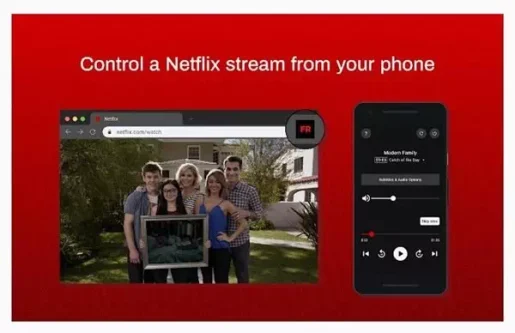
ಸೇರ್ಪಡೆ ಫ್ಲಿಕ್ಸ್ ರಿಮೋಟ್ ಇದು ಮೂಲತಃ ಬ್ರೌಸರ್ ವಿಸ್ತರಣೆಯಾಗಿದೆ ಗೂಗಲ್ ಕ್ರೋಮ್ ಇದು ನಿಮ್ಮ ಫೋನ್ನಿಂದ ನೆಟ್ಫ್ಲಿಕ್ಸ್ ಪ್ರದರ್ಶನವನ್ನು ದೂರದಿಂದಲೇ ನಿಯಂತ್ರಿಸಲು ನಿಮಗೆ ಅನುಮತಿಸುತ್ತದೆ. ಹೌದು, ನೀವು ಸರಿಯಾಗಿ ಓದಿದ್ದೀರಿ; ನಿಮ್ಮ ಫೋನ್ ಬಳಸಿ ನೆಟ್ಫ್ಲಿಕ್ಸ್ ವೀಕ್ಷಣೆಯನ್ನು ನಿಯಂತ್ರಿಸಲು FlixRemote ನಿಮಗೆ ಅನುಮತಿಸುತ್ತದೆ.
ಹೊಂದಿಸಲು ತುಂಬಾ ಸುಲಭ ಫ್ಲಿಕ್ಸ್ ರಿಮೋಟ್ ಮತ್ತು ಇದನ್ನು Chrome ಬ್ರೌಸರ್ನಲ್ಲಿ ಬಳಸಿ. ನಿಮ್ಮ ಡೆಸ್ಕ್ಟಾಪ್ ಇಂಟರ್ನೆಟ್ ಬ್ರೌಸರ್ನಲ್ಲಿ ನೀವು ವಿಸ್ತರಣೆಯನ್ನು ಸ್ಥಾಪಿಸಬೇಕು ಮತ್ತು QR ಕೋಡ್ ಅನ್ನು ರಚಿಸಬೇಕು (QR ಕೋಡ್), ಮತ್ತು ನಿಮ್ಮ ಫೋನ್ನ ಕ್ಯಾಮರಾವನ್ನು ಬಳಸಿಕೊಂಡು ಅದನ್ನು ಸ್ಕ್ಯಾನ್ ಮಾಡಿ.
ಇದು ನಿಮ್ಮ ಫೋನ್ನಲ್ಲಿರುವ ಇಂಟರ್ನೆಟ್ ಬ್ರೌಸರ್ಗೆ Chrome ಡೆಸ್ಕ್ಟಾಪ್ ಬ್ರೌಸರ್ ಅನ್ನು ಸಂಪರ್ಕಿಸುತ್ತದೆ. ಸಂಪರ್ಕಗೊಂಡ ನಂತರ, ನೀವು ವೆಬ್ ಬ್ರೌಸರ್ ಲಿಂಕ್ ಅನ್ನು ಬಳಸಬಹುದು ಫ್ಲಿಕ್ಸ್ ರಿಮೋಟ್ ನಿಮ್ಮ ಡೆಸ್ಕ್ಟಾಪ್ನಲ್ಲಿ ನೆಟ್ಫ್ಲಿಕ್ಸ್ ಸ್ಟ್ರೀಮಿಂಗ್ ಅನ್ನು ನಿಯಂತ್ರಿಸಲು ನಿಮ್ಮ ಫೋನ್ನಲ್ಲಿ.
ಆದರೂ ನೆಟ್ಫ್ಲಿಕ್ಸ್ ನ್ಯಾವಿಗೇಟರ್ ಅಷ್ಟು ಜನಪ್ರಿಯವಾಗಿಲ್ಲ, ಇದು ಪ್ರತಿ ನೆಟ್ಫ್ಲಿಕ್ಸ್ ಬಳಕೆದಾರರು ಹೊಂದಲು ಬಯಸುವ ಅತ್ಯುತ್ತಮ Google Chrome ಬ್ರೌಸರ್ ವಿಸ್ತರಣೆಗಳಲ್ಲಿ ಒಂದಾಗಿದೆ. ನಿಮಗೆ ಅವಕಾಶ ಕೊಡಿ ನೆಟ್ಫ್ಲಿಕ್ಸ್ ನ್ಯಾವಿಗೇಟರ್ Chrome ನಲ್ಲಿ, ನಿಮ್ಮ ಕೀಬೋರ್ಡ್ನಲ್ಲಿರುವ ಬಾಣದ ಕೀಗಳನ್ನು ಬಳಸಿಕೊಂಡು ಅನಿಯಮಿತ ಸಂಖ್ಯೆಯ ನೆಟ್ಫ್ಲಿಕ್ಸ್ ಟಿವಿ ಶೋಗಳು ಮತ್ತು ಚಲನಚಿತ್ರಗಳನ್ನು ಸುಲಭವಾಗಿ ಬ್ರೌಸ್ ಮಾಡಿ.
ಆದ್ದರಿಂದ, ನೆಟ್ಫ್ಲಿಕ್ಸ್ ಅನ್ನು ನ್ಯಾವಿಗೇಟ್ ಮಾಡುವುದು ಹೆಚ್ಚು ಸರಳವಾಗಿರಬಹುದು ಎಂದು ನೀವು ಭಾವಿಸಿದರೆ, ನೆಟ್ಫ್ಲಿಕ್ಸ್ ನ್ಯಾವಿಗೇಟರ್ ನಿಮಗಾಗಿ ಮಾಡಿದ ವಿಸ್ತರಣೆಯಾಗಿದೆ. ನೆಟ್ಫ್ಲಿಕ್ಸ್ ನ್ಯಾವಿಗೇಟರ್ನ ಮತ್ತೊಂದು ಉತ್ತಮ ವೈಶಿಷ್ಟ್ಯವೆಂದರೆ ನೀವು ಯಾವುದೇ ವೀಡಿಯೊ ಶೀರ್ಷಿಕೆಗೆ ಒಂದಕ್ಕಿಂತ ಹೆಚ್ಚು ಸೆಕೆಂಡುಗಳ ಕಾಲ ಅಂಟಿಕೊಳ್ಳುವಾಗ ಅದು ಸ್ವಯಂಚಾಲಿತವಾಗಿ ನೆಟ್ಫ್ಲಿಕ್ಸ್ ಪೂರ್ವವೀಕ್ಷಣೆ ವೀಡಿಯೊವನ್ನು ಪ್ಲೇ ಮಾಡುತ್ತದೆ.
ಆಯ್ಕೆಮಾಡಿದ ನೆಟ್ಫ್ಲಿಕ್ಸ್ ವೀಡಿಯೊದ ಕುರಿತು ಹೆಚ್ಚಿನ ಮಾಹಿತಿಯನ್ನು ನೀವು ಸಂಗ್ರಹಿಸಲು ಬಯಸಿದರೆ, ಕೀಲಿಯನ್ನು ಒತ್ತಿರಿ ನಮೂದಿಸಿ. ಒಟ್ಟಾರೆಯಾಗಿ, ನೆಟ್ಫ್ಲಿಕ್ಸ್ ನ್ಯಾವಿಗೇಟರ್ ಗೂಗಲ್ ಕ್ರೋಮ್ ಬ್ರೌಸರ್ಗೆ ಉತ್ತಮ ವಿಸ್ತರಣೆಯಾಗಿದೆ.
3. ನೆಟ್ಫ್ಲಿಕ್ಸ್ ಪಾರ್ಟಿ ಈಗ ಟೆಲಿಪಾರ್ಟಿ ಆಗಿದೆ
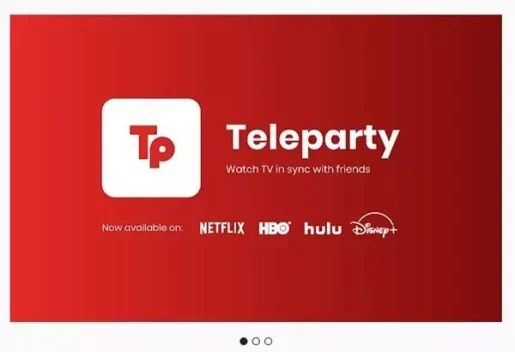
ಸೇರ್ಪಡೆ ನೆಟ್ಫ್ಲಿಕ್ಸ್ ಪಾರ್ಟಿ ಎಂದೂ ಕರೆಯಲಾಗುತ್ತದೆ ಟೆಲಿಪಾರ್ಟಿ , ಸ್ನೇಹಿತರೊಂದಿಗೆ ದೂರದಿಂದಲೇ ಟಿವಿ ವೀಕ್ಷಿಸಲು Google Chrome ಬ್ರೌಸರ್ನಲ್ಲಿ ಕಾರ್ಯನಿರ್ವಹಿಸುವ ವಿಸ್ತರಣೆಯಾಗಿದೆ. ಈ ಬ್ರೌಸರ್ ವಿಸ್ತರಣೆಯನ್ನು ಬಳಸಲು, ಅದನ್ನು Chrome ನಲ್ಲಿ ಸ್ಥಾಪಿಸಿ ಮತ್ತು Netflix ನಲ್ಲಿ ವೀಡಿಯೊವನ್ನು ಪ್ಲೇ ಮಾಡಿ.
ಒಮ್ಮೆ ಮಾಡಿದ ನಂತರ, ವಿಸ್ತರಣೆಯನ್ನು ತೆರೆಯಿರಿ ನೆಟ್ಫ್ಲಿಕ್ಸ್ ಪಾರ್ಟಿ ಕ್ರೋಮ್ ಎಂಬ ಹೊಸ ಗುಂಪನ್ನು ರಚಿಸಿನೆಟ್ಫ್ಲಿಕ್ಸ್ ಪಾರ್ಟಿ. ಗುಂಪನ್ನು ರಚಿಸಿದ ನಂತರ, ನೀವು ಇದೀಗ ಗುಂಪಿನ ಲಿಂಕ್ ಅನ್ನು ನಿಮ್ಮ ಸ್ನೇಹಿತರೊಂದಿಗೆ ಹಂಚಿಕೊಳ್ಳಬಹುದು.
ನಿಮ್ಮ ಸ್ನೇಹಿತರು ವಿಸ್ತರಣೆಯನ್ನು ಸ್ಥಾಪಿಸುವ ಅಗತ್ಯವಿದೆ ನೆಟ್ಫ್ಲಿಕ್ಸ್ ಪಾರ್ಟಿ ಮತ್ತು ನೀವು ಹಂಚಿಕೊಂಡ ಲಿಂಕ್ ಅನ್ನು ಕ್ಲಿಕ್ ಮಾಡಿ. ಈ ರೀತಿಯಾಗಿ, ನೀವು ಮತ್ತು ನಿಮ್ಮ ಸ್ನೇಹಿತರು ಒಟ್ಟಿಗೆ Netflix ವೀಡಿಯೊವನ್ನು ವೀಕ್ಷಿಸಲು ಸಾಧ್ಯವಾಗುತ್ತದೆ. ಆದಾಗ್ಯೂ, ನೈಜ ಸಮಯದಲ್ಲಿ ವೀಡಿಯೊಗಳನ್ನು ವೀಕ್ಷಿಸಲು ಎರಡೂ ಪಕ್ಷಗಳು ಚಂದಾದಾರಿಕೆಯೊಂದಿಗೆ ಸಕ್ರಿಯ Netflix ಖಾತೆಯನ್ನು ಹೊಂದಿರಬೇಕು ಎಂಬುದನ್ನು ದಯವಿಟ್ಟು ಗಮನಿಸಿ.
4. ಕೂಚರ್ಸ್
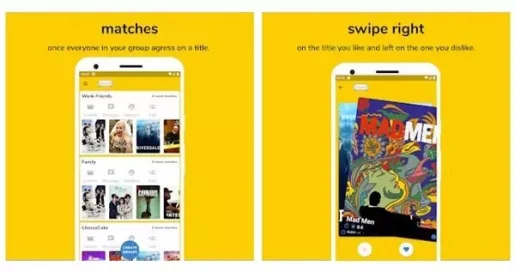
ಒಂದು ಆಪ್ ಬಳಸುವುದು ಕೂಚರ್ಸ್ , ನಿಮ್ಮ ಸ್ನೇಹಿತರು ಅಥವಾ ಪಾಲುದಾರರು ಇಷ್ಟಪಡುವ ಚಲನಚಿತ್ರಗಳು ಮತ್ತು ಟಿವಿ ಕಾರ್ಯಕ್ರಮಗಳನ್ನು ನೀವು ಕಾಣಬಹುದು.
ಮತ್ತು ಬಳಸಲು ಕೂಚರ್ಸ್ ನೀವು ಅಪ್ಲಿಕೇಶನ್ ಅನ್ನು ಸ್ಥಾಪಿಸಬೇಕು ಮತ್ತು ನೋಂದಾಯಿಸಿಕೊಳ್ಳಬೇಕು ಮತ್ತು ನಿಮ್ಮ ನೆಟ್ಫ್ಲಿಕ್ಸ್ ಪ್ರದೇಶವನ್ನು ಆರಿಸಿಕೊಳ್ಳಬೇಕು. ಮುಂದೆ, ನೀವು ಗುಂಪನ್ನು ರಚಿಸಬೇಕು ಮತ್ತು ಅದರಲ್ಲಿ ಸೇರಲು ನಿಮ್ಮ ಸ್ನೇಹಿತರನ್ನು ಆಹ್ವಾನಿಸಬೇಕು. ಒಮ್ಮೆ ರಚಿಸಿದ ನಂತರ, ನೀವು ಮತ್ತು ನಿಮ್ಮ ಸ್ನೇಹಿತರು ಇಂಟರ್ಫೇಸ್ ಅನ್ನು ನೋಡುತ್ತೀರಿ ಚಕಮಕಿ , ವೀಡಿಯೊ ಶೀರ್ಷಿಕೆಗಳನ್ನು ಇಷ್ಟಪಡಲು ಮತ್ತು ಇಷ್ಟಪಡದಿರಲು ನಿಮಗೆ ಅನುಮತಿಸುತ್ತದೆ.
ಗುಂಪಿನಲ್ಲಿರುವ ನಿಮ್ಮ ಎಲ್ಲಾ ಸ್ನೇಹಿತರು ಒಂದೇ ವೀಡಿಯೊ ಶೀರ್ಷಿಕೆಯನ್ನು ಇಷ್ಟಪಟ್ಟರೆ, ಅದು ಹೊಂದಿಕೆಯಾಗುತ್ತದೆ ಮತ್ತು ಶೀರ್ಷಿಕೆಯನ್ನು ಸ್ವಯಂಚಾಲಿತವಾಗಿ ನಿಮ್ಮ ವೀಕ್ಷಣೆ ಪಟ್ಟಿಗೆ ಸೇರಿಸಲಾಗುತ್ತದೆ. ಆದ್ದರಿಂದ, ತಯಾರು ಕೂಚರ್ಸ್ Netflix ನಲ್ಲಿ ವೀಕ್ಷಿಸಲು ಹೊಸ ವೀಡಿಯೊ ವಿಷಯವನ್ನು ಹುಡುಕಲು ಉತ್ತಮ ಮಾರ್ಗವಾಗಿದೆ.
5. Netflix™ ವಿಸ್ತರಿಸಲಾಗಿದೆ
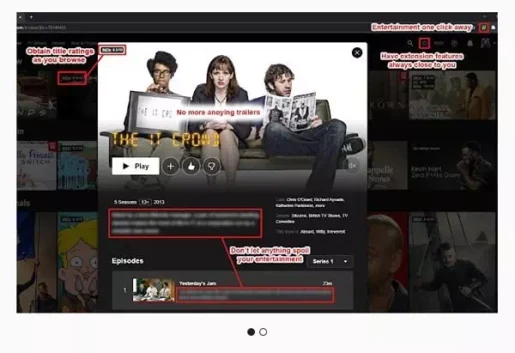
ಸೇರ್ಪಡೆಯಾಗಿದೆ ನೆಟ್ಫ್ಲಿಕ್ಸ್ ವಿಸ್ತರಿಸಲಾಗಿದೆ ಪ್ರತಿ Netflix ಬಳಕೆದಾರರು ಇಷ್ಟಪಡುವ ಅತ್ಯುತ್ತಮ ಮತ್ತು ಅತ್ಯಂತ ಜನಪ್ರಿಯ Google Chrome ಬ್ರೌಸರ್ ವಿಸ್ತರಣೆಗಳಲ್ಲಿ ಒಂದಾಗಿದೆ. ವಿಸ್ತರಣೆಯು ಮೂಲಭೂತವಾಗಿ ನಿಮ್ಮ ನೆಟ್ಫ್ಲಿಕ್ಸ್ ಮೀಡಿಯಾ ಪ್ಲೇಯರ್ಗೆ ಹಲವಾರು ವೈಶಿಷ್ಟ್ಯಗಳನ್ನು ಸೇರಿಸುತ್ತದೆ.
ಉದಾಹರಣೆಗೆ, ನ್ಯಾವಿಗೇಟ್ ಮಾಡಲು ಕೀಬೋರ್ಡ್ ಮತ್ತು ಮೌಸ್ ಅನ್ನು ಬಳಸಲು ನಿಮಗೆ ಅನುಮತಿಸುವ ಒಂದು ವೈಶಿಷ್ಟ್ಯವಿದೆ; ನೀವು ಪರಿಚಯ ಅಥವಾ ಸಾರಾಂಶವನ್ನು ಸ್ವಯಂಚಾಲಿತವಾಗಿ ಬಿಟ್ಟುಬಿಡಬಹುದು, ಚಲನಚಿತ್ರ ಅಥವಾ ಸರಣಿಯ ವಿವರಣೆಯನ್ನು ಮಸುಕುಗೊಳಿಸುವ ಮೂಲಕ ನೀವು ಸ್ಪಾಯ್ಲರ್ಗಳನ್ನು ತಪ್ಪಿಸಬಹುದು ಮತ್ತು ಇನ್ನಷ್ಟು.
ನೀವು ವಿಸ್ತರಣೆಯನ್ನು ಹೊಂದಿಸಬಹುದು ಮತ್ತು ಕಾನ್ಫಿಗರ್ ಮಾಡಬಹುದು ನೆಟ್ಫ್ಲಿಕ್ಸ್ ವಿಸ್ತರಿಸಲಾಗಿದೆ ನಿಂದ ರೇಟಿಂಗ್ಗಳನ್ನು ತೋರಿಸಲು ಐಎಮ್ಡಿಬಿ ಮತ್ತು ಇತರ ವರ್ಗೀಕರಣ ಸೇವೆಗಳು.
ನೆಟ್ಫ್ಲಿಕ್ಸ್ ಯಾವುದೇ ಇತರ ವೀಡಿಯೊ ಸ್ಟ್ರೀಮಿಂಗ್ ಸೇವೆಗಿಂತ ಉತ್ತಮ ವೈಶಿಷ್ಟ್ಯಗಳನ್ನು ನೀಡುತ್ತದೆಯಾದರೂ, ಈ ಅಪ್ಲಿಕೇಶನ್ಗಳು ಮತ್ತು ಆಡ್-ಆನ್ಗಳು ನೆಟ್ಫ್ಲಿಕ್ಸ್ ಅನ್ನು ಇನ್ನಷ್ಟು ಉತ್ತಮಗೊಳಿಸುತ್ತವೆ. ಅಂತಹ ಅಪ್ಲಿಕೇಶನ್ಗಳು ಮತ್ತು ವಿಸ್ತರಣೆಗಳ ಕುರಿತು ನಿಮಗೆ ತಿಳಿದಿದ್ದರೆ, ಕಾಮೆಂಟ್ಗಳಲ್ಲಿ ನಮಗೆ ತಿಳಿಸಿ.
ನೀವು ಇದರ ಬಗ್ಗೆ ಕಲಿಯಲು ಸಹ ಆಸಕ್ತಿ ಹೊಂದಿರಬಹುದು:
- 2022 ಕ್ಕೆ ನೆಟ್ಫ್ಲಿಕ್ಸ್ನಲ್ಲಿ ಉಪಶೀರ್ಷಿಕೆಗಳನ್ನು ಹೇಗೆ ಸೇರಿಸುವುದು
- PC ಗಾಗಿ Netflix ಅನ್ನು ಇತ್ತೀಚಿನ ಆವೃತ್ತಿಗೆ ಡೌನ್ಲೋಡ್ ಮಾಡಿ
- 20 ರ Android ಗಾಗಿ ಟಾಪ್ 2022 ಉಚಿತ VPN ಅಪ್ಲಿಕೇಶನ್ಗಳು
- Google Chrome ವಿಸ್ತರಣೆಗಳನ್ನು ಹೇಗೆ ನಿರ್ವಹಿಸುವುದು ವಿಸ್ತರಣೆಗಳನ್ನು ಸೇರಿಸಿ, ತೆಗೆದುಹಾಕಿ, ನಿಷ್ಕ್ರಿಯಗೊಳಿಸಿ
ನಿಮ್ಮ ವೀಕ್ಷಣೆಯ ಅನುಭವವನ್ನು ಸುಧಾರಿಸಲು 5 ಅತ್ಯುತ್ತಮ ನೆಟ್ಫ್ಲಿಕ್ಸ್ ಆಡ್-ಆನ್ಗಳು ಮತ್ತು ಆಡ್-ಆನ್ಗಳನ್ನು ತಿಳಿದುಕೊಳ್ಳಲು ಈ ಲೇಖನವು ನಿಮಗೆ ಉಪಯುಕ್ತವಾಗಿದೆ ಎಂದು ನಾವು ಭಾವಿಸುತ್ತೇವೆ. ಕಾಮೆಂಟ್ಗಳಲ್ಲಿ ನಿಮ್ಮ ಅಭಿಪ್ರಾಯ ಮತ್ತು ಅನುಭವವನ್ನು ನಮ್ಮೊಂದಿಗೆ ಹಂಚಿಕೊಳ್ಳಿ.









